
Viena no vispopulārākajām iespējām, kas attiecas uz jebkura veida failu vai dokumentu glabāšanu mūsdienās, ir mākonis. Viņā, faili tiek uzticēti pakalpojumu sniedzējam, kurš tos droši uzglabā savos serveros, un ir arvien vairāk alternatīvu, piemēram, Microsoft OneDrive, Dropbox vai Google Drive.
Tomēr, viens no populārākajiem risinājumiem Apple produktu lietotāju vidū ir iCloud, ņemot vērā, ka tas ir viegli sinhronizējams ar visām firmas operētājsistēmām. Tā ir diezgan vienkārša iespēja, ko izmantot lielākajai daļai lietotāju, taču problēmas ir acīmredzamas, tiklīdz mēs pametam Apple pasauli: ir grūti atrast produktus, kas ir saderīgi ar iCloud. Bet tomēr ja izmantojat operētājsistēmu Windows, jums nevajadzētu uztraukties, jo tas tiks segts.
Kā lejupielādēt un instalēt Apple iCloud operētājsistēmai Windows
Kā jau minējām, daudzās vidēs iCloud saderība ir diezgan slēgta, un līdz ar to tā tiek samazināta līdz tiešsaistes opcijām jūsu tīmekļa portālā. Tomēr ir diezgan interesanti, ka Apple patīk notiek ar iTunes programmatūru, ir bezmaksas lietojumprogramma operētājsistēmai Windows, kas ļauj viegli sinhronizēt failus, ieskaitot fotoattēlus, videoklipus un dokumentus, kā arī citus pakalpojumus.

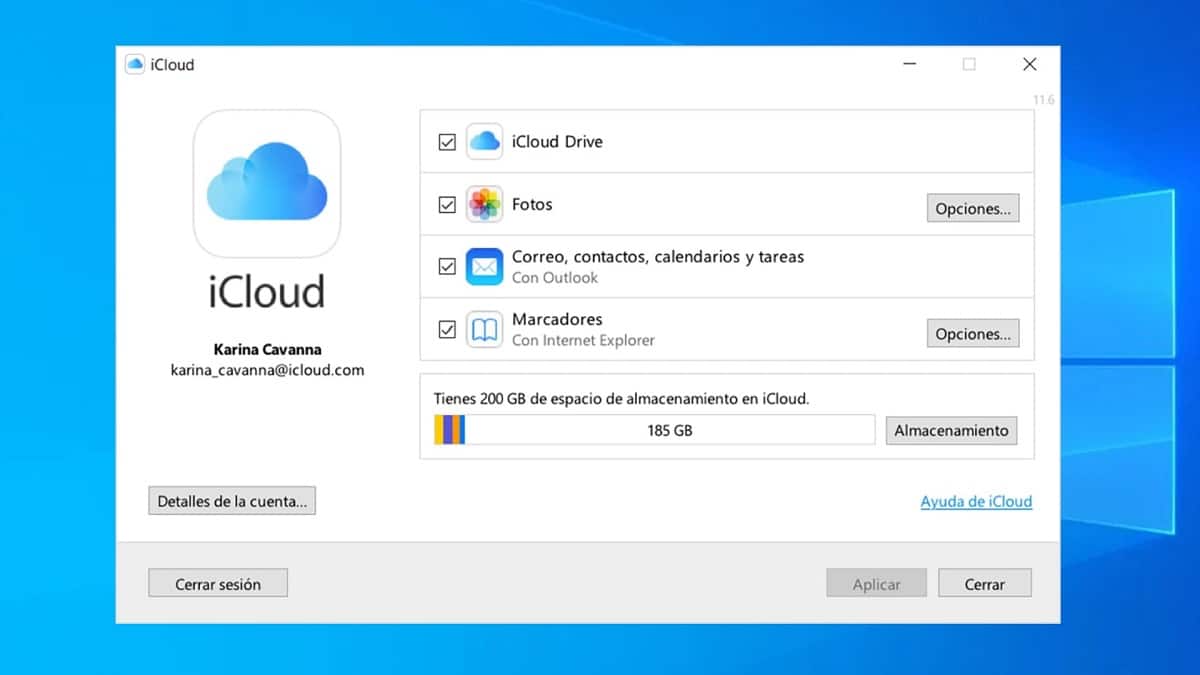
Tomēr, lai lejupielādētu iCloud sistēmā Windows, darbības nedaudz atšķirsies atkarībā no operētājsistēmas versijas. Ņemot to vērā, jums jāveic darbības, kas atbilst jūsu gadījumam:
- Windows 10 un jaunākas versijas: ja datorā ir instalēta viena no jaunākajām Microsoft operētājsistēmas versijām, varat tieši lejupielādējiet iCloud no Microsoft veikala par brīvu. Jums vienkārši jāpilnvaro instalēšana un jāgaida daži mirkļi, kamēr Windows lejupielādē un instalē jaunāko pieejamo iCloud for Windows versiju.
- Windows 7 un Windows 8: ja jums ir versija pirms Windows 10 un saderīga ar iCloud, turpiniet instalēšanu lejupielādējiet programmu no Apple vietnes. Kad tas būs izdarīts, jums tas būs jāpalaiž un jāinstalē tā, it kā tā būtu jebkura cita datora programma.

Kad instalēšana ir pabeigta, neatkarīgi no gadījuma jums būs jāpiesakās, izmantojot savu Apple ID, un vienumi automātiski sāks sinhronizēt ar iCloud. No pašas programmas jums šajā ziņā būs pieejamas dažādas pielāgošanas iespējas, kuras jebkurā laikā varēsit mainīt.